Chociaż popularność płyt DVD spadła w ostatnich latach, to fizyczne nośniki pamięci nadal stanowią najlepszą opcję dla użytkowników, którzy szukają alternatywy dla przechowywania danych cyfrowych w trybie offline, zwłaszcza teraz, gdy prywatność jest przedmiotem troski w Internecie. Jednak płyty DVD są nadal szeroko przydatne do pierwotnego celu przechowywania cyfrowych filmów, a utrzymująca się popularność płyt Blu-ray i DVD jest jednym z jej najsilniejszych wskaźników. W tym artykule pomożemy naszym czytelnikom dowiedzieć się, jak nagrywanie filmów na DVD w systemie Windows 10 i Mac komputery, aby pomóc im nauczyć się, jak przechowywać wysokiej jakości filmy w pamięci masowej offline, takiej jak DVD. Przyjrzymy się najlepszemu oprogramowaniu dostępnemu zarówno dla systemów Windows, jak i Mac, wraz z domyślną opcją dla obu platform.
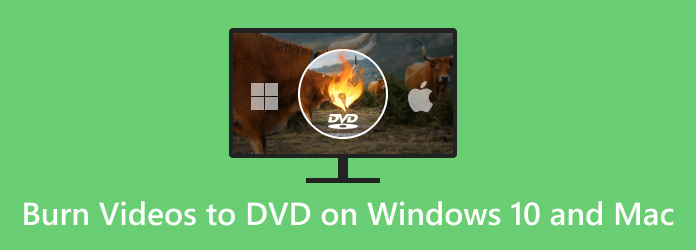
- Część 1. Przygotowania do wypalenia płyty DVD na komputerze
- Część 2. Najlepszy sposób na nagranie dowolnego filmu na DVD w systemie Windows 11/10/8/7 i Mac
- Część 3. Jak nagrywać płyty DVD w systemie Windows 10
- Część 4. Jak nagrywać płyty DVD na komputerze Mac
- Część 5. Często zadawane pytania dotyczące nagrywania filmów na DVD w systemach Windows i Mac
Część 1. Przygotowania do nagrywania płyt DVD na komputerze
Zanim przejdziemy do naszego pełnego przewodnika, omówmy najpierw trzy niezbędne urządzenia, które musisz mieć, aby nagrać płyty DVD na swoim komputerze, niezależnie od tego, czy działa on w systemie Windows czy macOS. W sumie istnieją trzy ważne narzędzia, które musisz przygotować przed rozpoczęciem procesu nagrywania płyt DVD. Aby dowiedzieć się, czym są te urządzenia i jaką rolę odgrywają w procesie nagrywania, czytaj dalej.
Puste płyty DVD
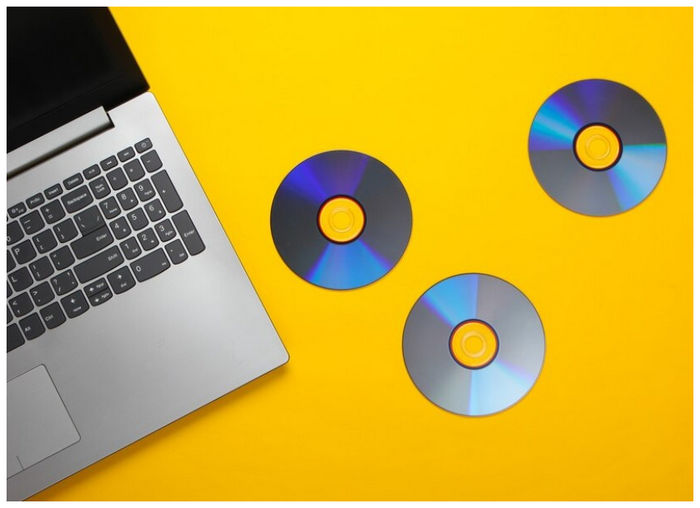
Najważniejszym sprzętem do nagrywania filmów na DVD jest sama pusta płyta DVD. To narzędzie będzie używane jako nowe miejsce przechowywania filmów, które nagrasz. Jednak nie wszystkie komputery mają sterownik DVD. Mając to na uwadze, przejdź do następnego sprzętu.
Napęd nagrywarki DVD wewnętrzny lub zewnętrzny

Chociaż niektóre komputery mają wbudowane sterowniki DVD, większość nowoczesnych wydań ich nie ma, ponieważ popularność DVD zmalała na przestrzeni lat. Jeśli Twoje urządzenie nie ma wbudowanego sterownika DVD, wymagany jest zewnętrzny napęd DVD. Na koniec przejdź do ostatniego punktu w tej sekcji, aby dowiedzieć się, jakiego narzędzia będziesz używać do nagrywania.
Program do nagrywania płyt DVD
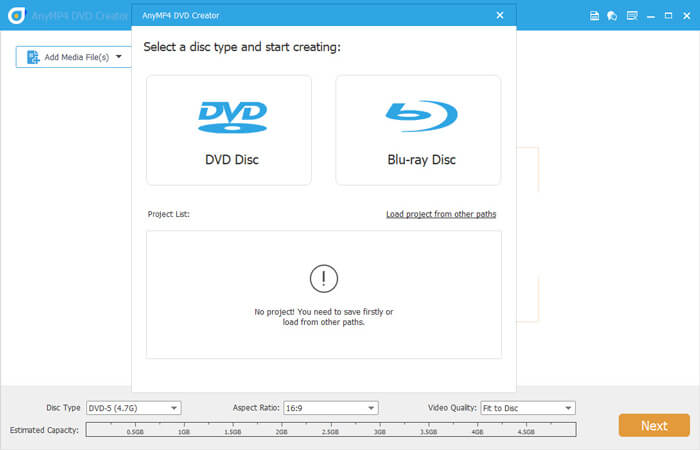
Po nabyciu pustej płyty DVD i sterownika DVD możesz użyć Program do nagrywania płyt DVD na twoim komputerze. Jeśli nie jesteś pewien, czy jest on obecny w twoim urządzeniu lub nie masz wystarczającej wiedzy, aby go używać, zapoznaj się z naszymi szczegółowymi przewodnikami poniżej. Użycie samego programu do nagrywania DVD jest ostatnim krokiem w nagrywaniu filmów na DVD, ale jest to również najbardziej wymagający technicznie krok.
Część 2. Najlepszy sposób na nagranie dowolnego filmu na DVD w systemie Windows 11/10/8/7 i Mac
Pierwszym oprogramowaniem do nagrywania płyt DVD, które zaprezentujemy jest Blu-ray Master DVD Creator, opcja innej firmy dostępna zarówno dla Windows, jak i Mac. To narzędzie jest przedstawione jako pierwsza opcja w tym artykule, ponieważ jest najbardziej przyjazne dla początkujących. Jest również dostępne dla obu platform, dzięki czemu ten przewodnik jest odpowiedni dla naszych czytelników.
Opracowane wyłącznie do tworzenia płyt DVD i Blu-ray, to narzędzie jest jednym z najbardziej niezawodnych na rynku pod względem wydajności i łatwości użytkowania. Oprócz wydajności obsługuje również większość formatów wideo cyfrowego, od bardziej popularnych MP4, MKV i MOV po bardziej zaawansowane formaty, takie jak MTS lub VOB.
Aby uzyskać szybki przegląd tego, co sprawia, że Blu-ray Master DVD Creator jest dobrą opcją, przedstawiliśmy kompletne porównanie zalet i wad oprogramowania, aby użytkownicy mogli łatwo ocenić jego możliwości i ograniczenia. Następnie przedstawiliśmy krótki przewodnik dotyczący korzystania z narzędzia.
Plusy
- Może nagrywać filmy na płyty DVD i Blu-ray w postaci filmu, pliku ISO lub folderu.
- Dostępnych jest wiele szablonów menu umożliwiających stworzenie spersonalizowanego menu.
- Filmy przetworzone na płytach można edytować przy użyciu podstawowych narzędzi.
- Przyspieszenie nagrywania za pomocą GPU.
- Filmy nagrane przy użyciu tego narzędzia są nagrywane z bezstratną jakością.
Cons
- Bezpłatna wersja narzędzia ma nieco ograniczone funkcje.
- Istnieje niewielka różnica między wersjami na systemy Windows i Mac.
Najpierw pobierz oprogramowanie, a następnie przejdź do przewodnika krok po kroku.
Darmowe pobieranie
Dla Windowsa
Bezpieczne pobieranie
Darmowe pobieranie
dla systemu macOS
Bezpieczne pobieranie
Krok 1. Włóż pustą płytę DVD do komputera za pomocą wbudowanego lub zewnętrznego sterownika. Następnie otwórz Blu-ray Master DVD Creator i wybierz Płyta DVD opcja.
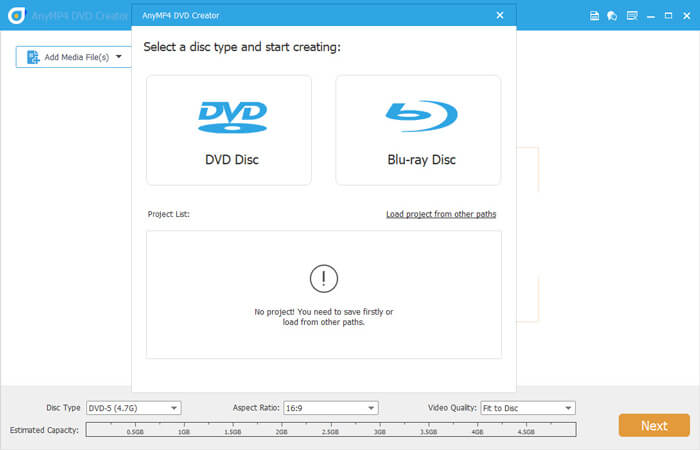
Krok 2. Następnie kliknij Dodaj plik multimedialny aby dodać film, który chcesz nagrać.
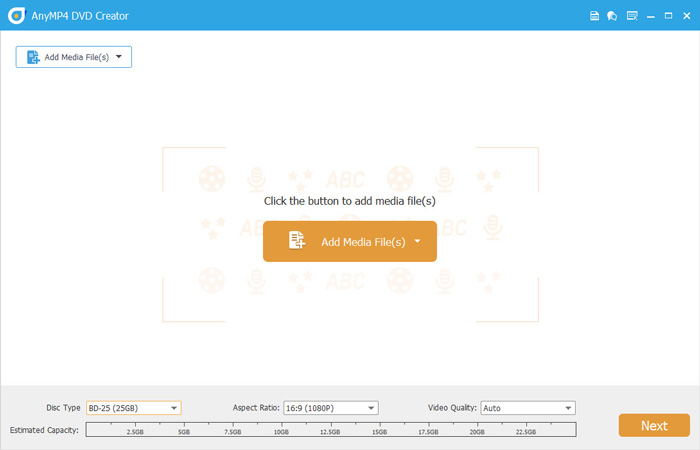
Krok 3. Po dodaniu filmu możesz edytować menu DVD za pomocą szablonów oprogramowania. Po edycji lub jeśli nie chcesz dodawać menu, kliknij Burn (Nagraj).
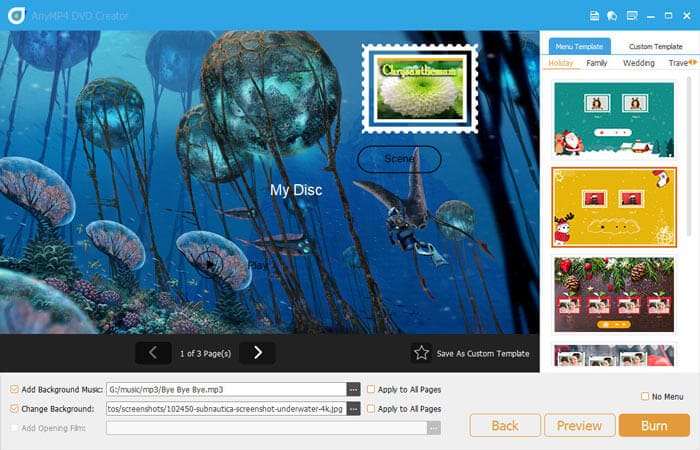
Krok 4. W następnym menu ustaw Ścieżka folderu do płyty DVD, którą włożyłeś do komputera. Następnie sprawdź Nagraj na płytę pole przed kliknięciem Początek. Po prostu poczekaj, aż proces nagrywania się zakończy.
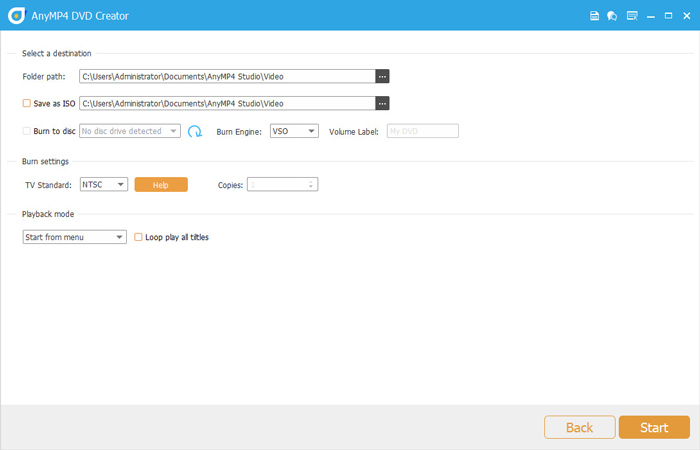
Wykonanie tych czterech prostych kroków sprawia, że nagrywanie cyfrowych filmów na fizyczne płyty DVD jest znacznie prostsze. Ponieważ to oprogramowanie ma opcję dodawania folderów DVD, możesz go również używać do celów przechowywania offline. Ta dodatkowa wszechstronność to kolejna wygodna funkcja, z której możesz korzystać dzięki Blu-ray Master DVD Creator.
Część 3. Jak nagrywać płyty DVD w systemie Windows 10
Jeśli używasz komputera z systemem Windows, możesz również użyć domyślnego procesu nagrywania DVD dostępnego na platformie. Jednak ta opcja nie ma dostosowania dostępnego w wyróżnionym narzędziu Blu-ray Master DVD Creator powyżej. Mimo to nadal może wykonać zadanie.
Krok 1. Włóż płytę DVD, którą chcesz użyć na swoim komputerze. Poczekaj na powiadomienie, aby potwierdzić, że płyta DVD została włożona.
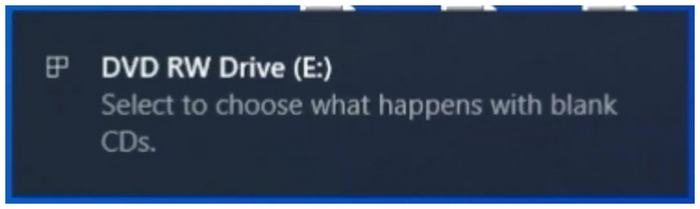
Krok 2. Znajdź folder, który chcesz nagrać na płycie DVD i kliknij go prawym przyciskiem myszy. Najedź kursorem na Wyślij do i kliknij na Napęd DVD. Foldery zostaną skopiowane na płytę DVD.
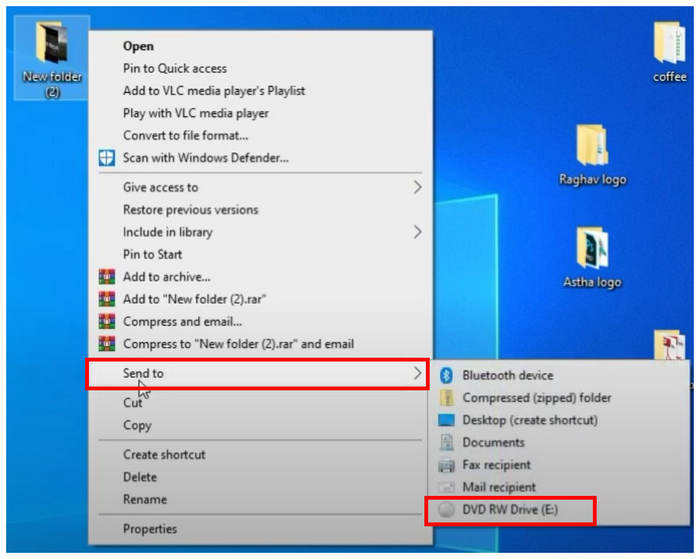
Krok 3. W wyświetlonym menu nagrywania wybierz opcję Z odtwarzaczem CD/DVD opcję i kliknij Dalej.
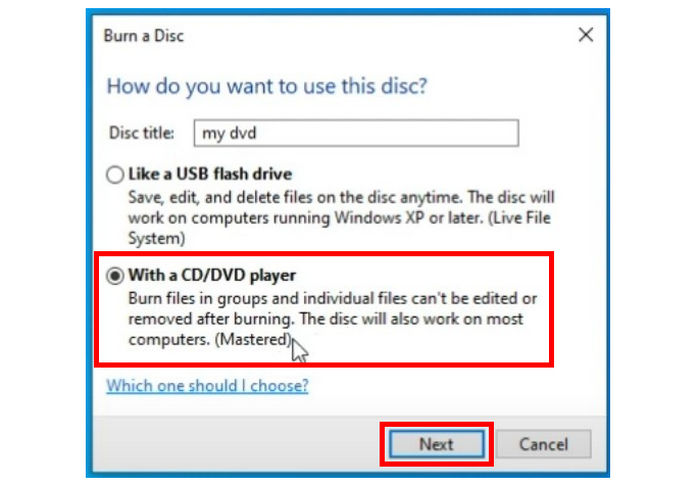
Krok 4. Otwórz napęd DVD w komputerze, kliknij go prawym przyciskiem myszy i wybierz Nagraj na płytę.
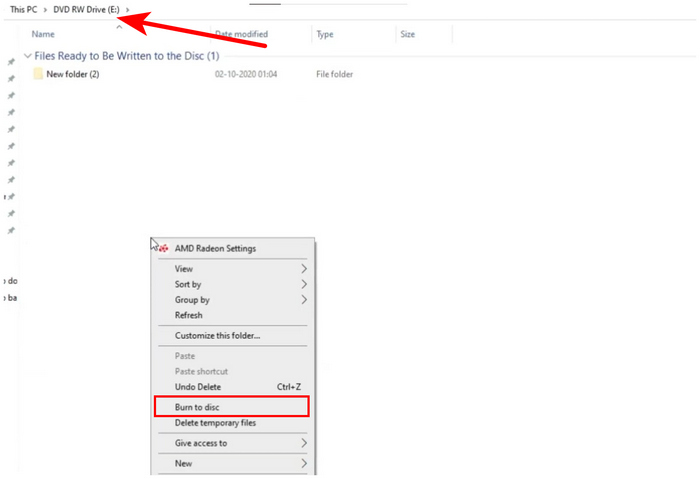
Krok 5. W menu Burn to Disc możesz zmienić nazwę DVD, jeśli chcesz. W przeciwnym razie kliknij Następny aby rozpocząć proces spalania.

Po omówieniu tych kroków możemy przejść do zalet i wad korzystania z tej opcji.
Plusy
- Nie wymaga instalacji.
Cons
- Brak możliwości personalizacji menu DVD.
- Trudno jest z niego korzystać, jeśli nie znasz procesu.
- Brakuje niektórych Edycja menu DVD cechy.
Mamy nadzieję, że przedstawione powyżej wskazówki oraz zalety i wady pomogą Ci podjąć decyzję, czy ta opcja będzie dobrym narzędziem do nagrywania płyt DVD.
Część 4. Jak nagrywać płyty DVD na komputerze Mac
Jeśli używasz sprzętu Mac, możesz również polegać na opcji domyślnej nagrywanie filmów na płyty DVD na komputerze Mac. Jednak w przeciwieństwie do dedykowanego oprogramowania do tworzenia płyt DVD, jest znacznie bardziej ograniczony. Mimo to ta opcja jest nadal niezawodna, jeśli chcesz uniknąć instalowania nowego oprogramowania na swoim urządzeniu.
Krok 1. Kliknij prawym przyciskiem myszy Finder i wybierz Preferencje, aby otworzyć Preferencje Findera Ustawienia. Sprawdź Płyty CD, DVD, i iPody opcja.
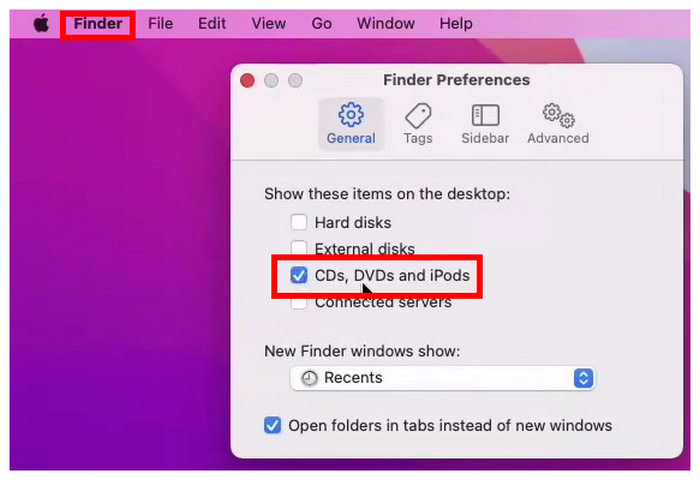
Krok 2. Włóż płytę DVD, którą chcesz odtworzyć, do komputera Mac.
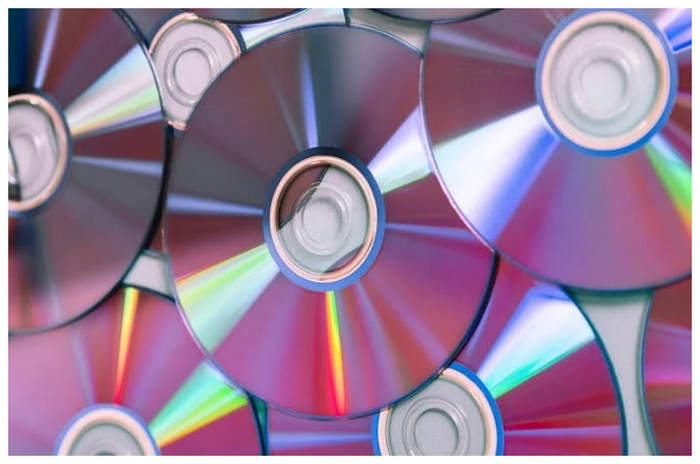
Krok 3. Otwórz napęd DVD włożony do komputera.
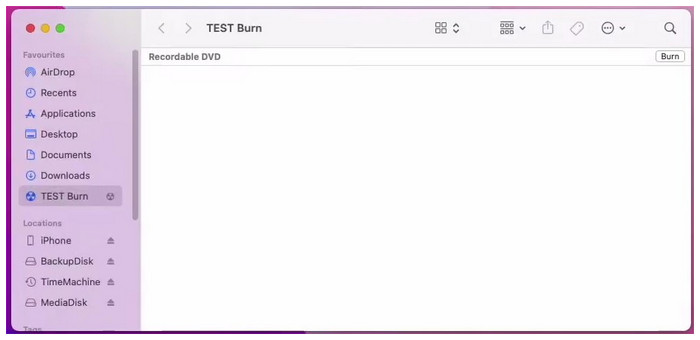
Krok 4. Skopiuj pliki, które chcesz nagrać na płytę DVD i kliknij Oparzenie opcja.
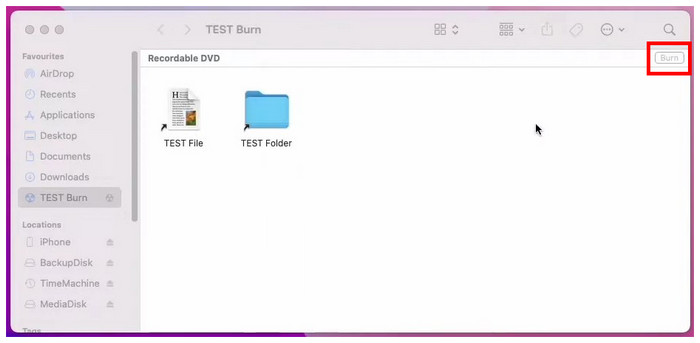
Krok 5. W menu Burn, które się pojawi, możesz teraz zmienić nazwę płyty DVD. Aby rozpocząć proces nagrywania, po prostu kliknij Oparzenie przycisk.
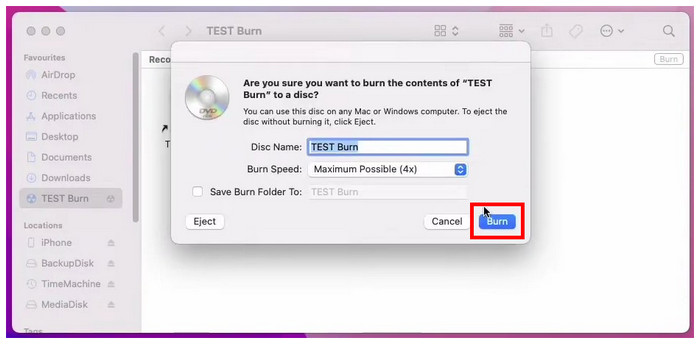
Poniżej znajduje się krótka lista zalet i wad domyślnej opcji Mac. Możesz jej użyć jako przybliżonego oszacowania możliwości opcji.
Plusy
- Dostępne dla wszystkich komputerów Mac
Cons
- Nowoczesne komputery Mac są trudne w obsłudze, jeśli chodzi o nagrywanie płyt DVD.
- Płyty DVD nagrane na komputerze Mac czasami mogą być dostępne tylko na innych komputerach Mac.
Jeżeli ten poradnik pomógł Ci dowiedzieć się, jak korzystać z menu Maca do nagrywania płyt DVD, cieszymy się, że ten artykuł okazał się przydatny w zakresie przechowywania danych cyfrowych i sprzętowych.
Część 5. Często zadawane pytania dotyczące nagrywania filmów na DVD w systemach Windows i Mac
-
Jak używać napędu DVD innego komputera na moim komputerze Mac?
Najpierw musisz znaleźć sposób na włożenie napędu DVD do komputera Mac. Po prostu włóż płytę DVD do komputera za pomocą wbudowanego sterownika lub zewnętrznego. Twój Mac może teraz odczytać płytę DVD.
-
Jak nagrać obraz ISO systemu Windows na płycie DVD na komputerze Mac?
Ponieważ pliki ISO zawierają dane już zgrane z płyt DVD, można je łatwo nagrać na inne płyty. Aby to zrobić, po prostu użyj Blu-ray Master DVD Creator. Możesz również użyć podstawowych narzędzi do nagrywania dla systemów Windows i Mac.
-
Czy Apple SuperDrive nagrywa płyty DVD?
Tak, może. SuperDrive działa tak samo jak inne zewnętrzne sterowniki DVD. Ta opcja będzie działać jeszcze lepiej, ponieważ została opracowana wyłącznie dla Apple.
-
Czy płyty DVD są nadal używane?
Tak, są. DVD są nadal popularne. Są również popularne jako nośniki pamięci offline.
-
Czy mogę nagrać płytę DVD na swoim komputerze?
Tak, możesz. Możesz nagrywać DVD za pomocą narzędzi innych firm, takich jak Blu-ray Master DVD Creator. Inną opcją jest użycie domyślnej opcji nagrywania dla platform Mac i Windows.
Podsumowanie
Teraz, gdy przedstawiliśmy trzy rozwiązania do nagrywania filmów na DVD, mamy nadzieję, że ten artykuł pomógł Ci nauczyć się, jak samodzielnie nagrywać DVD z filmami. Jeśli szukasz najłatwiejszej opcji, najlepszym wyborem będzie Blu-ray Master DVD Creator.
Udostępnij ten artykuł w Internecie, aby pomóc innym użytkownikom poszukującym niezawodnego narzędzia do tworzenia płyt DVD.
Więcej od Blu-ray Mastera
- Co to jest i jak zamontować ISO w Windows 10 i 11
- Jak nagrać film QuickTime na DVD na komputerach Mac i Windows
- Idealnie nagraj AVI na DVD, korzystając z 3 najlepszych metod w trybie offline
- Nagraj M4V na DVD za pomocą najwyższej klasy nagrywarek M4V na DVD
- 3 najlepsze oprogramowanie do nagrywania płyt Blu-ray 4K na PC w 2025 r. [bezpieczne dla 100%]
- 2 sposoby konwersji MP4 na Blu-ray online i offline

